대부분의 Mac 사용자는 저장 공간이 거의 부족하거나 Mac 장치가 느리게 실행 중입니다.. 이 때문에 이 문제를 어떻게 해결할 수 있는지 알고 싶을 것입니다.
글쎄, 당신이 할 수있는 가장 효과적인 방법 중 하나 Mac에서 여유 공간 확보 실제로 필요하지 않은 Mac에 있는 모든 대용량 파일을 찾아서 삭제하는 것입니다. 그리고 여러 가지 방법이 있습니다 Mac에서 대용량 파일을 찾아 삭제하는 방법. 그렇기 때문에 이 기사에서는 그 방법을 알려드리겠습니다.
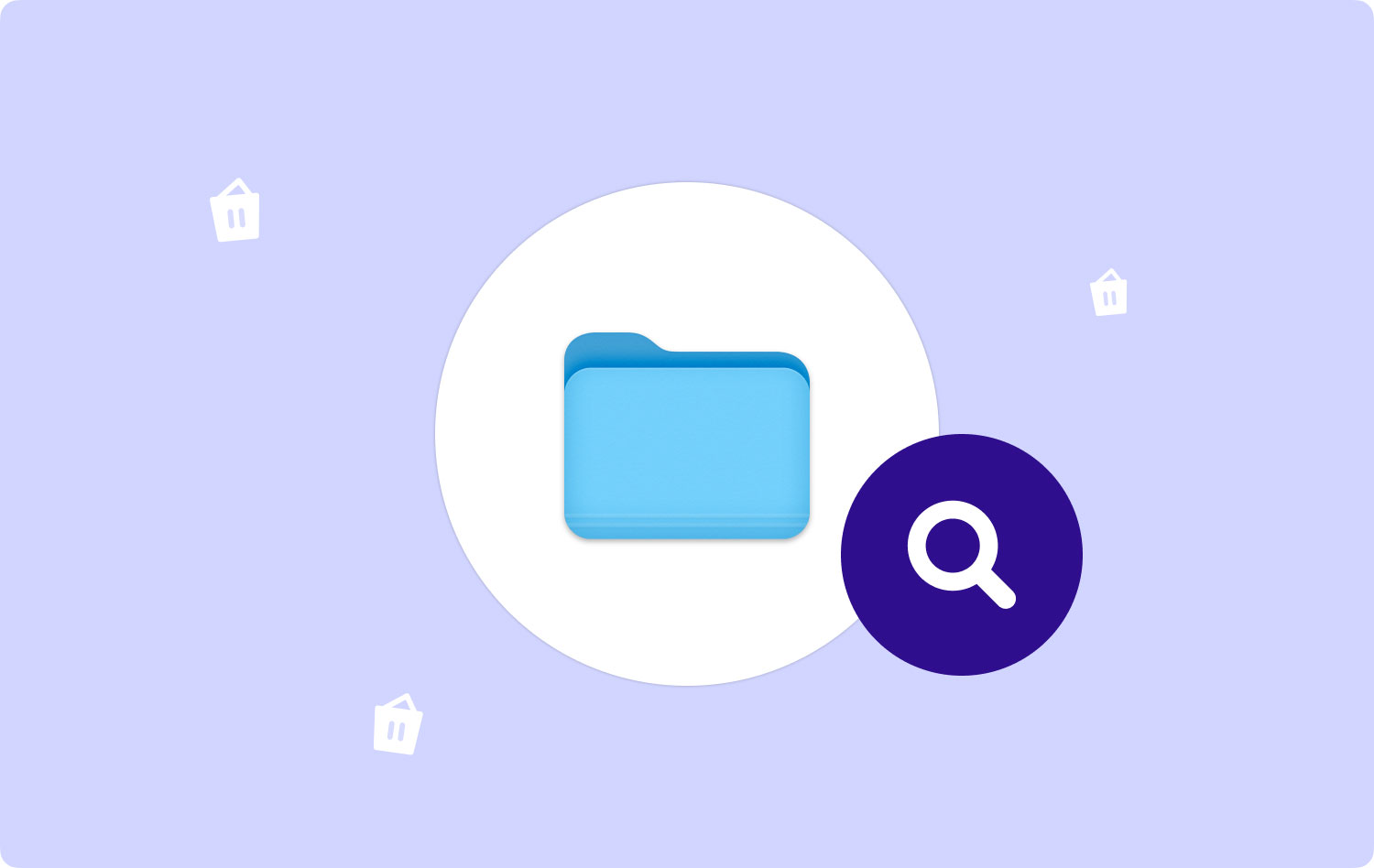
파트 1: Finder를 사용하여 대용량 파일 찾기파트 2: 터미널에서 찾기 명령을 사용하여 Mac에서 대용량 파일 찾기3부: Mac에서 모든 대용량 파일을 찾고 삭제하는 가장 쉬운 방법Part 4 : 결론
파트 1: Finder를 사용하여 대용량 파일 찾기
Finder는 모든 Mac에서 사용자가 가지고 있는 모든 파일을 정리하는 데 도움이 되는 기본 응용 프로그램 중 하나입니다. 그 외에도 Finder 응용 프로그램은 Mac에서 모든 파일을 쉽게 검색하는 데 도움을 줄 수 있습니다.
이제 Mac에서 Finder 응용 프로그램을 사용하여 가지고 있는 대용량 파일을 모두 찾을 수 있습니다. 그리고 이것은 "찾기" 기능을 사용하는 것입니다. 이를 수행하는 방법을 알려면 아래 단계를 따르십시오.
1단계: Mac에서 Finder를 실행합니다.
2단계: 그런 다음 Mac 키보드에서 Command + F 키를 길게 누릅니다. 이렇게 하면 Finder의 "찾기" 기능에 액세스할 수 있습니다.
3단계: 그런 다음 "종류"를 선택한 다음 "기타"를 선택합니다.
4단계: 거기에서 필터 범주로 "파일 크기"를 선택하십시오.
5단계: 그런 다음 찾고 있는 파일의 크기 범위를 입력하십시오.
6단계: 거기에서 Mac에 있는 모든 대용량 파일을 볼 수 있습니다. 제거하려면 더 이상 필요하지 않은 모든 대용량 파일을 선택하고 삭제하십시오.
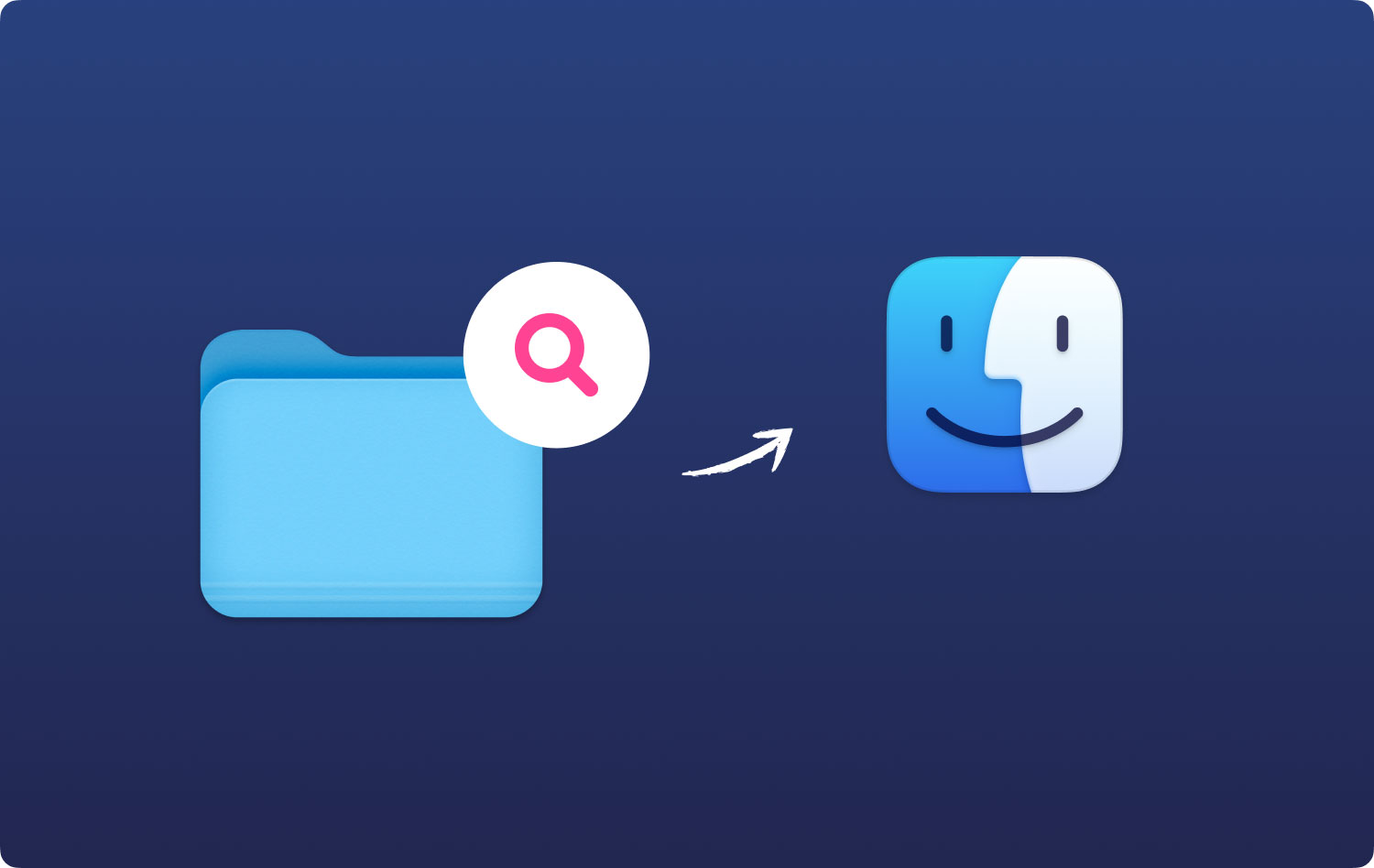
그래서 당신은 그것을 가지고 있습니다. 이미 Mac에 있는 대용량 파일을 모두 찾았습니다. 여기에서 더 이상 필요하지 않은 항목을 이미 선택하고 Mac에서 삭제할 수 있습니다. 이렇게 하면 더 많은 저장 공간을 확보할 수 있습니다.
그러나 실제로 이 방법에는 두 가지 단점이 있습니다.
- Mac의 Finder 응용 프로그램은 특정 크기의 단일 파일만 표시할 수 있습니다. 다운로드 또는 설치된 프로그램을 포함하는 작은 파일로 가득 찬 폴더는 표시할 수 없습니다.
- 이 방법을 사용하면 실제로 Mac에서 삭제하려는 파일을 선택하는 데 약간의 어려움이 있습니다. 이는 이러한 파일이 저장된 위치에 대한 적절한 컨텍스트를 표시하지 않기 때문입니다. 또한 이러한 파일이 여전히 필요한지 여부도 표시되지 않으므로 여전히 필요한 대용량 파일을 삭제할 수 있습니다.

파트 2: 터미널에서 찾기 명령을 사용하여 Mac에서 대용량 파일 찾기
Mac에 있는 모든 대용량 파일을 찾을 수 있는 또 다른 방법은 터미널을 사용하는 것입니다. 그러나이 프로세스는 일반적으로 고급으로 간주되는 Mac 사용자가 수행합니다. 그러나 여전히 어떻게 할 수 있는지 알고 싶다면 계속해서 아래 단계를 따르십시오.
1단계: 계속해서 유틸리티로 이동합니다.
2단계: 그런 다음 계속해서 터미널을 선택하고 엽니다.
3단계: 그런 다음 터미널에 sudo find 명령을 입력합니다.
4단계: 그런 다음 Mac의 로그인 암호를 입력하라는 메시지가 표시됩니다.
5단계: 거기에서 비밀번호를 입력하면 Mac에 있는 모든 대용량 파일을 볼 수 있습니다.
6단계: 그런 다음 더 이상 필요하지 않은 대용량 파일을 삭제할 수 있도록 "rm"을 입력하십시오.
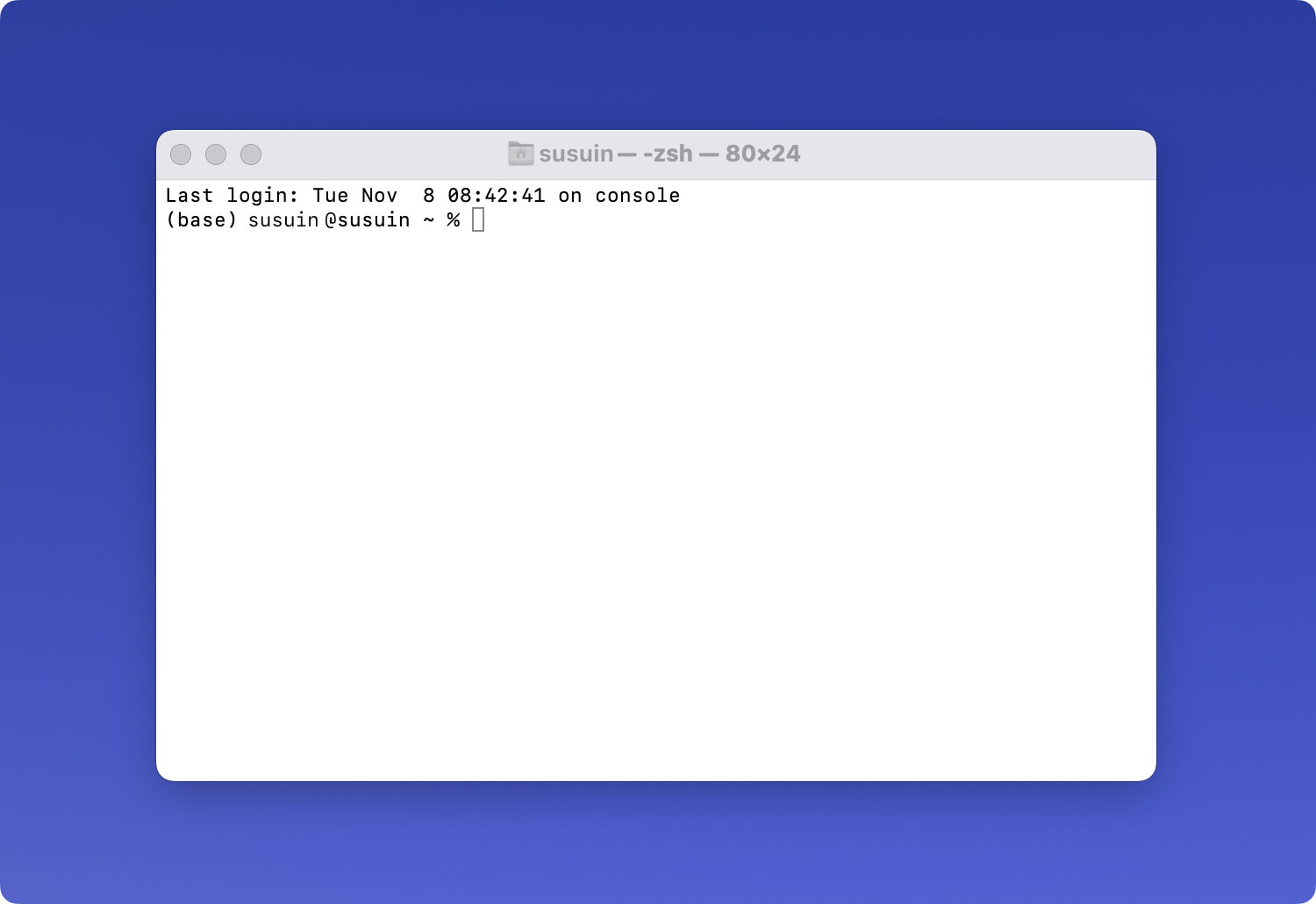
3부: Mac에서 모든 대용량 파일을 찾고 삭제하는 가장 쉬운 방법
Mac에서 모든 대용량 파일을 찾는 방법 외에도 Mac에 있는 모든 대용량 파일을 찾고 제거할 수 있는 훨씬 쉬운 방법이 있습니다. 이렇게 하면 앞에 있는 파일이 여전히 필요한지 여부에 대해 더 이상 생각할 필요가 없습니다. 또는 이러한 대용량 파일을 찾아 삭제하기 위해 더 이상 많은 명령을 입력할 필요가 없습니다.
가장 쉬운 방법 Mac에서 더 이상 필요하지 않은 모든 대용량 파일을 찾아서 제거하려면 다음을 사용하십시오. TechyCub Mac 클리너 청소기.
TechyCub Mac Cleaner는 Mac에 있어야 하는 최고의 Mac 응용 프로그램으로 알려져 있습니다. 이 프로그램을 사용하면 Mac에서 더 이상 필요하지 않은 모든 대용량 파일을 찾아 제거할 수 있기 때문입니다. 이렇게 하면 더 많은 저장 공간을 확보하고 Mac의 성능을 높일 수 있습니다.
TechyCub Mac Cleaner는 올인원 Mac 응용 프로그램으로 알려져 있습니다. 실제로 모든 Mac 사용자가 Mac을 정리하고, 응용 프로그램을 제거하고, Mac 성능을 모니터링하는 등 많은 작업을 수행할 수 있기 때문입니다. 이것은 실제로 많은 일을 할 수 있기 때문에 일반적인 Mac 클리너가 아닙니다. Mac 응용 프로그램에서 원하는 작업을 수행할 수 있습니다.
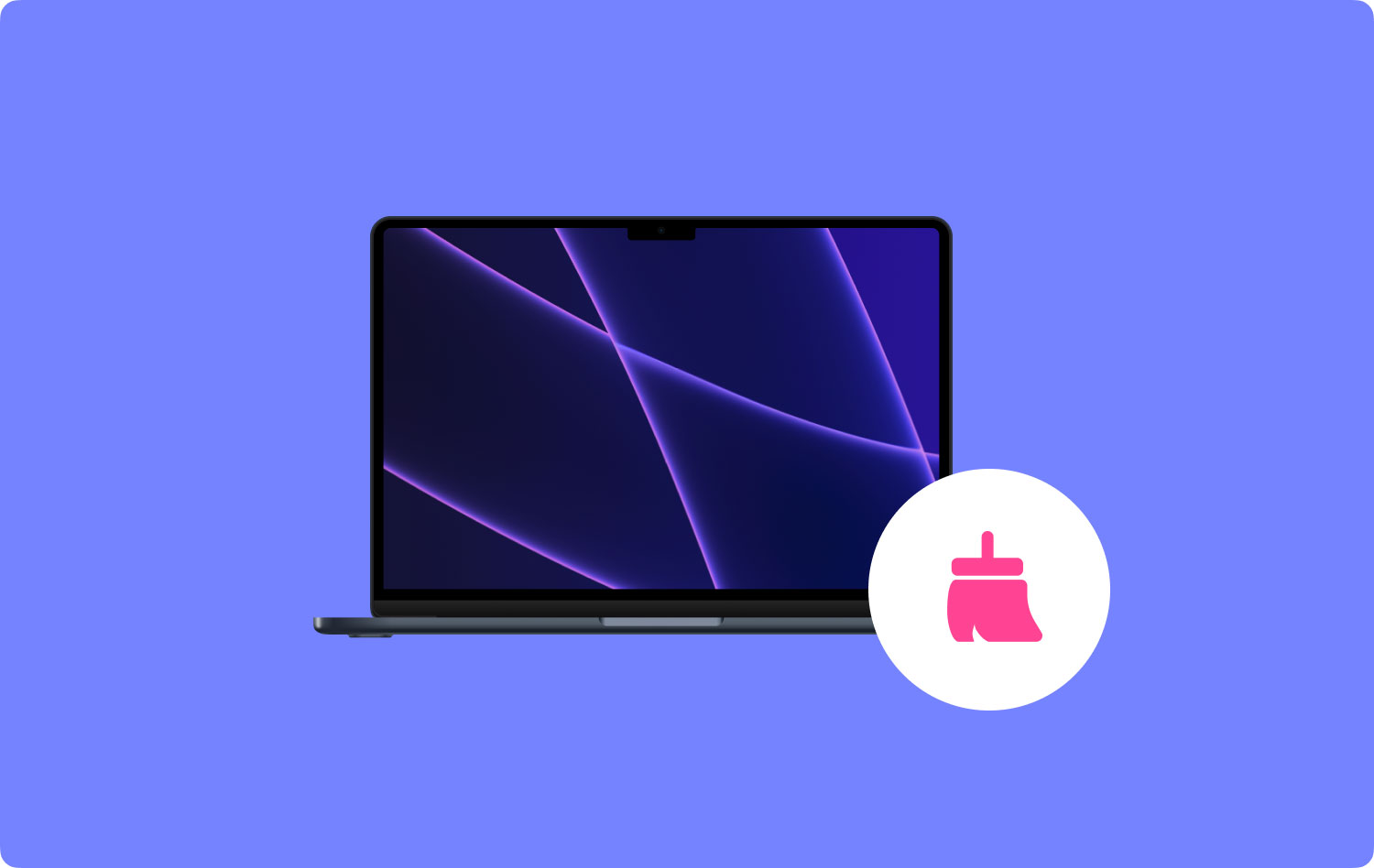
Mac 클리너, 앱 제거 프로그램이 될 수 있고, Mac 성능을 모니터링할 수 있으며, 파일을 암호화하고, 가지고 있는 파일을 보관 해제하는 등의 작업을 수행할 수 있습니다. 이 때문입니다 TechyCub Mac Cleaner는 올인원 Mac 응용 프로그램으로 알려져 있습니다. Mac의 성능을 향상시키고 저장 공간을 확보할 수 있습니다.
이제 가장 쉽고 빠른 방법으로 Mac에서 더 이상 필요하지 않은 크고 오래된 파일을 찾아 제거할 수 있도록 간단한 가이드를 따르십시오.
1단계: Mac Cleaner 다운로드, 설치 및 실행
먼저 다운로드하는 것입니다 TechyCub 공식 웹 사이트의 Mac Cleaner. 프로그램을 다운로드한 후 Mac에 설치하십시오.
Mac 클리너
Mac을 빠르게 스캔하고 정크 파일을 쉽게 지울 수 있습니다.
디스크 사용량, CPU 상태, 메모리 사용량 등 Mac의 기본 상태를 확인하십시오.
간단한 클릭만으로 Mac 속도를 높일 수 있습니다.
무료 다운로드
2단계: 크고 오래된 파일을 선택하고 스캔
왼쪽 메뉴에서 크고 오래된 파일들 왼쪽 패널에서. 그런 다음 주사 소프트웨어가 Mac에서 크고 오래된 모든 파일을 검색할 수 있도록 버튼을 누릅니다.

3단계: 필요하지 않은 모든 크고 오래된 파일 선택
화면에서 모든 파일을 보고 나면 더 이상 필요하지 않은 크고 오래된 파일을 모두 선택하십시오.
파일은 5MB에서 100MB 및 100MB 플러스와 같은 크기로 분류됩니다. 30일 이상, XNUMX년 이상 등 파일을 가지고 있는 시간에 따라 분류할 수도 있습니다. 이들은 모두 화면 왼쪽에 있습니다.
그리고 화면 오른쪽에서 더 이상 필요하지 않은 모든 파일(화면 중간 패널에서 선택한 범주에 해당하는 크고 오래된 파일)을 선택할 수 있습니다.

4단계: 크고 오래된 파일 정리
Mac에서 더 이상 필요하지 않은 크고 오래된 파일을 모두 선택했으면 정리할 차례입니다. 여기에서 화면 오른쪽 하단에 있는 "청소" 버튼을 클릭하기만 하면 됩니다. 그런 다음 정리 프로세스가 시작됩니다. 지금 해야 할 일은 프로세스가 완료될 때까지 기다리는 것입니다.
사람들은 또한 읽습니다 왜 내 MacBook Pro가 느리고 무엇을 해야할지 Mac 장치에서 쿠키를 삭제하는 방법?
Part 4 : 결론
보시다시피 대용량 파일을 찾는 것은 실제로 어려운 일이 아닙니다. Mac의 모든 파일을 검토하여 수동으로 수행할 수 있습니다. 또는 다음을 사용할 수도 있습니다. TechyCub Mac 클리너 Mac에서 완전히 찾아 삭제하는 데 도움이 되는 프로그램입니다.
Mac에서 더 이상 필요하지 않은 모든 파일을 제거하면 더 많은 저장 공간을 확보할 수 있을 뿐만 아니라 Mac의 성능도 향상됩니다. 더 이상 필요하지 않은 크고 오래된 파일이 실제로 Mac에서 많은 공간을 차지하기 때문입니다. 따라서 Mac에 쌓이면 Mac의 성능이 저하됩니다.
있다 TechyCub Mac Cleaner는 더 이상 Mac을 청소하는 데 더 이상 시간을 소비하지 않으니 안심하십시오. 크고 오래된 파일뿐만 아니라 더 이상 필요하지 않은 불필요한 파일도 있습니다. 그것은 또한 당신을 도울 수 있습니다 Mac 정리하기 더 이상 사용하지 않는 모든 앱 제거, Mac 성능 모니터링, Mac 캐시 및 이메일 정크 정리와 같은 다양한 방법으로.
TechyCub Mac Cleaner에는 Mac을 정리하는 것 외에도 더 많은 작업을 수행할 수 있는 기능이 있습니다. 또한 중요한 파일을 관리하고 필요할 때 암호화하여 다른 사람이 액세스할 수 없도록 할 수 있습니다. 이 때문입니다 TechyCub Mac Cleaner는 모든 Mac 사용자가 자신의 Mac에 반드시 가지고 있어야 하는 훌륭하고 강력한 도구입니다.
Mac 클리너
Mac을 빠르게 스캔하고 정크 파일을 쉽게 지울 수 있습니다.
디스크 사용량, CPU 상태, 메모리 사용량 등 Mac의 기본 상태를 확인하십시오.
간단한 클릭만으로 Mac 속도를 높일 수 있습니다.
무료 다운로드
